1、点击在win10系统桌面左下方的“开始”菜单图标

2、打开开始菜单栏后可以在左侧找到“设置”图标,我们点击将它打开
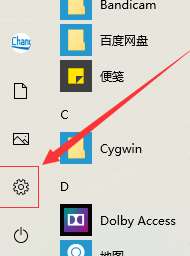
3、可以看到进入了Windows设置的窗口,我们继续点击“时间和语言”
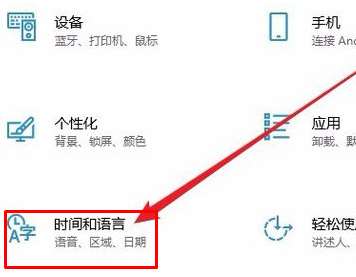
4、进入win10的时间与语言窗口后我们点击左侧的“区域和语言”
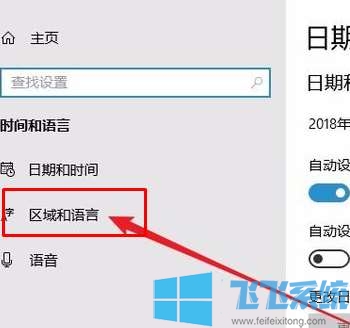
5、接着在右侧找到“高级键盘设置”
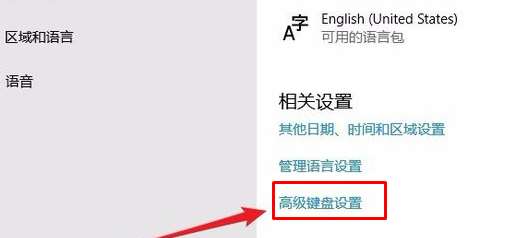
6、进入高级键盘设置页后找到“替代默认输入法”一项点击下面的下拉框
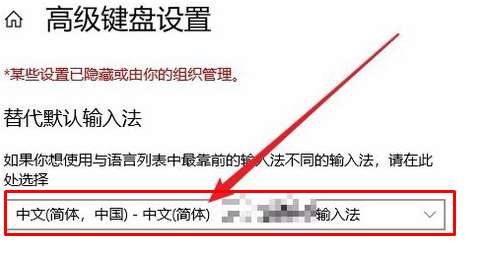
7、可以看到下拉框中显示了目前电脑中所有的输入法,选择我们需要设置成默认的输入法即可
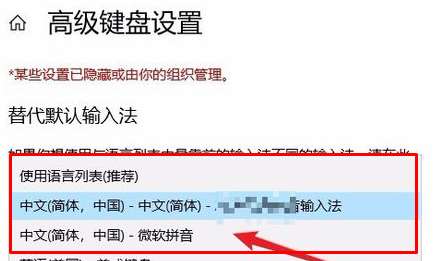
以上就是关于win10如何切换默认输入法的解答了,希望大家都能够掌握win10默认输入法修改技巧
分享到: